JS事件高级
Posted cuter、
tags:
篇首语:本文由小常识网(cha138.com)小编为大家整理,主要介绍了JS事件高级相关的知识,希望对你有一定的参考价值。
目标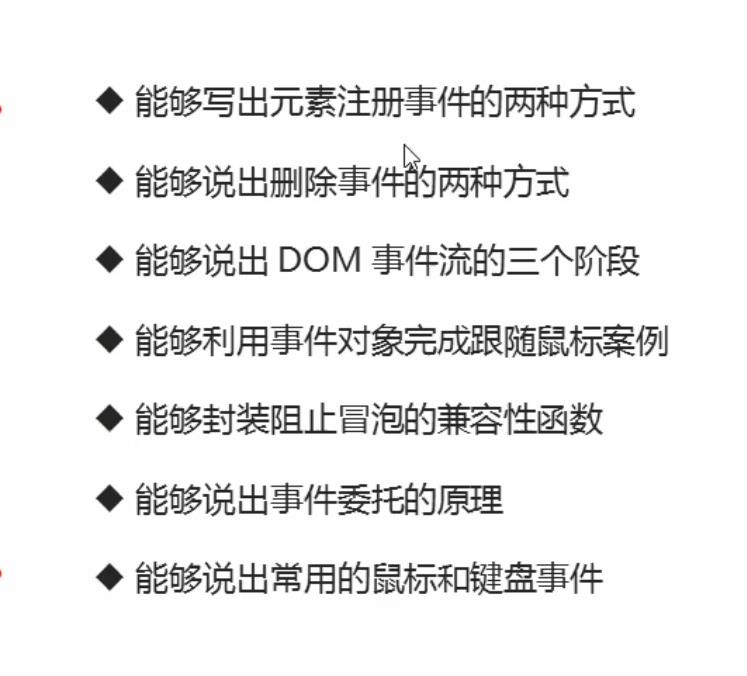
一、注册事件(绑定事件)
1.1注册事件概述
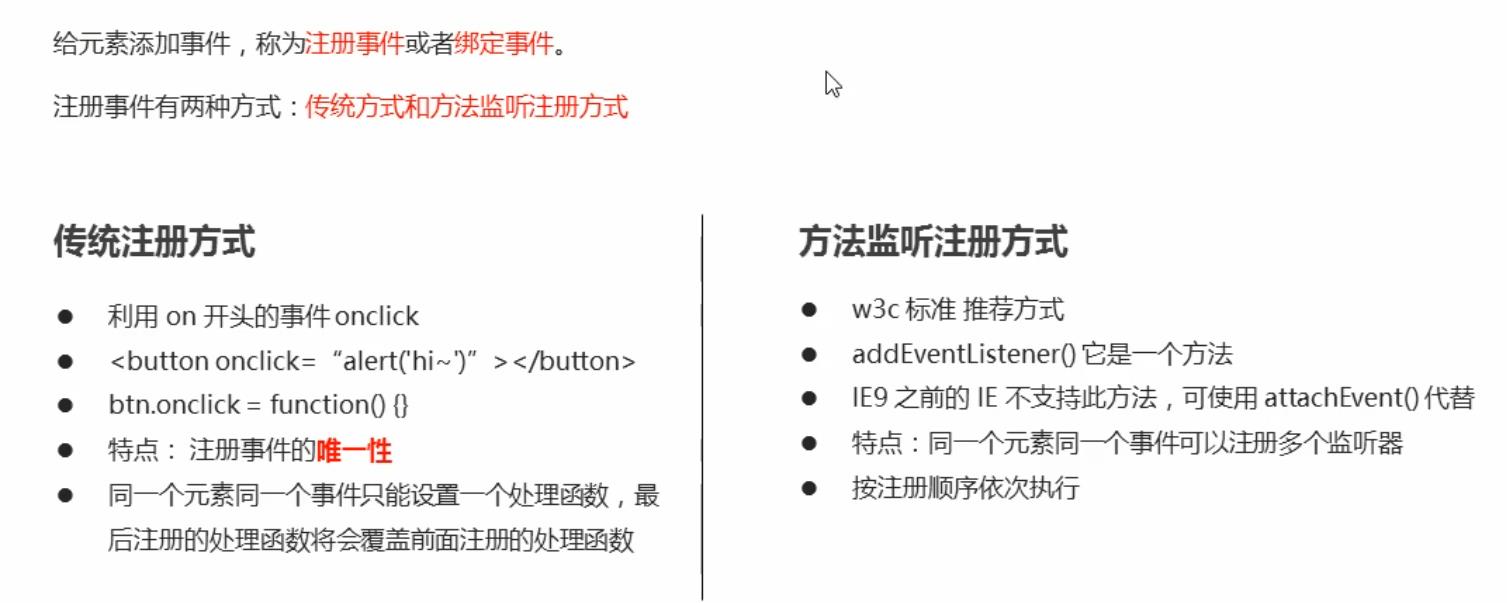
1.2addEventListener事件监听方式
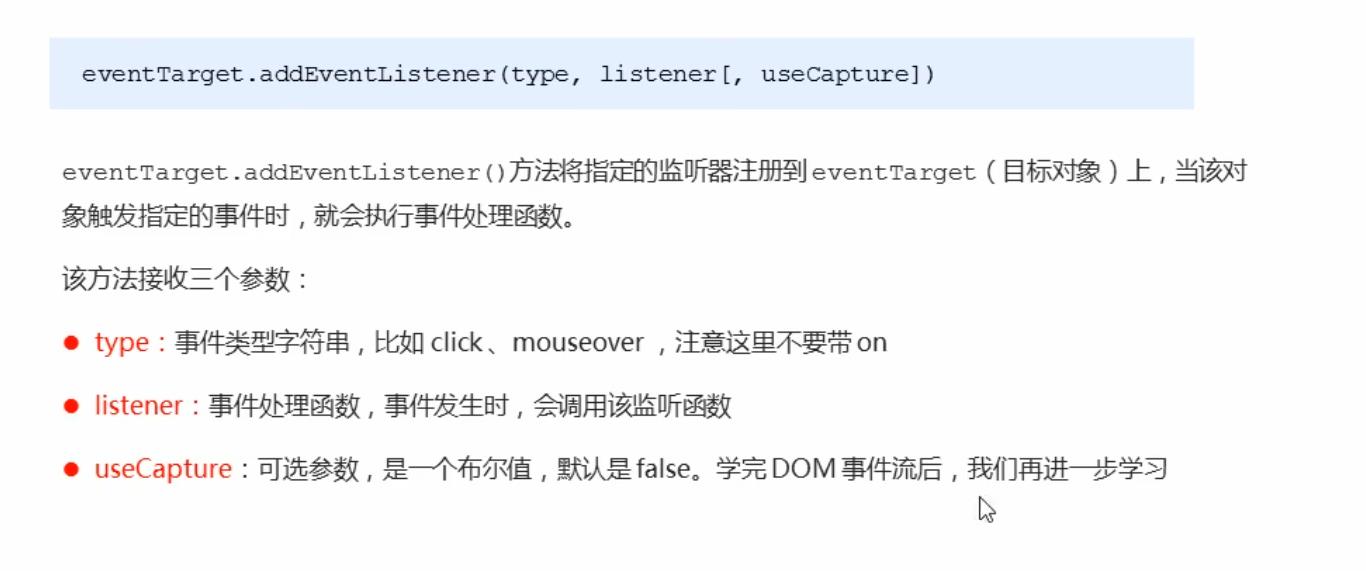
//2.事件监听注册事件 addeventListenr
//(1)里面的事件类型是字符串,必定加引号,而且不带on
//(2)同一个元素同一个事件可以添加多个监听器(事件处理程序)
btns[1].addEventListener('click', function() {
alert('hi');
})
btns[1].addEventListener('click', function() {
alert('hao a u');
})
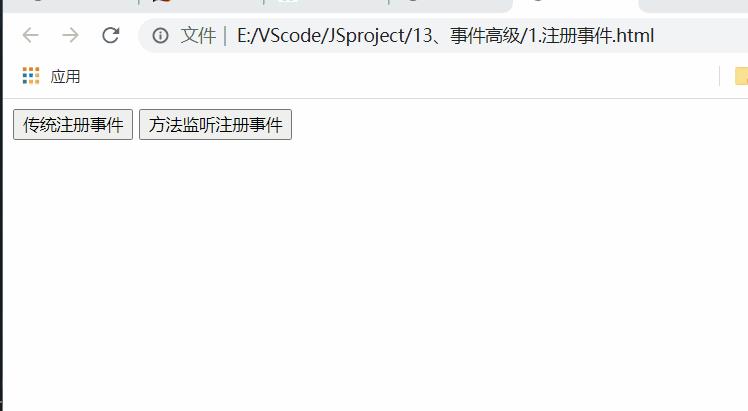
1.3attachEvent事件监听方式(不推荐)
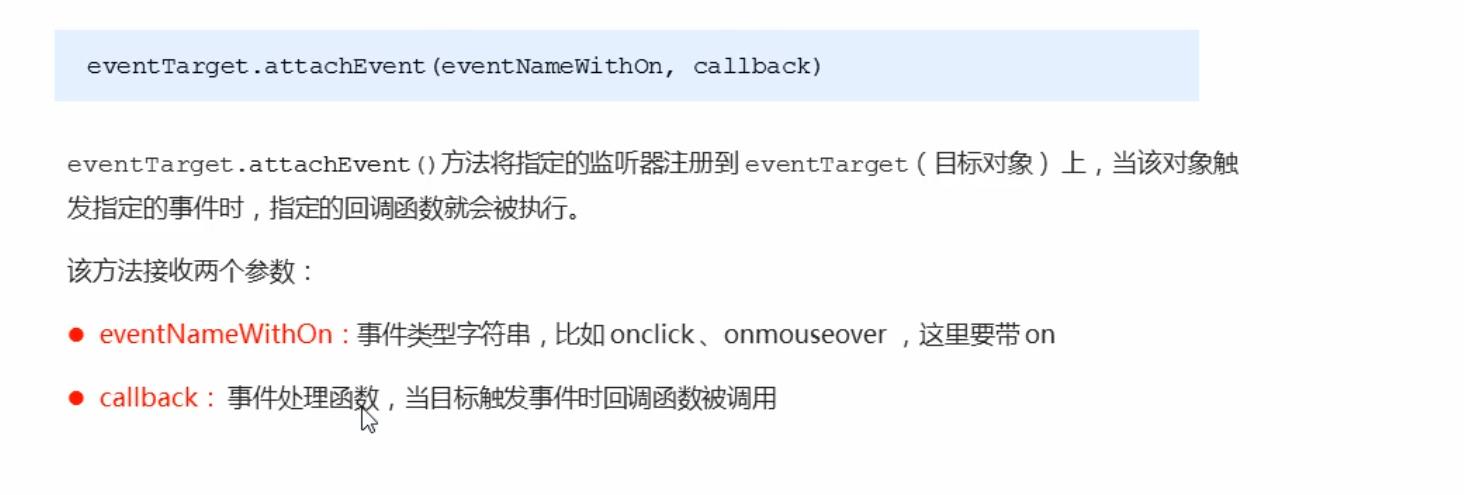
1.3注册事件兼容性解决方案
兼容性原则: 首先照顾大多数浏览器,再处理特殊浏览器
function addEventListener(element, eventName, fn) {
//判断当前浏览器是否支持addEventListener方法
if (element.addEventListener) {
element.addEventListener(eventName, fn); //第三个参数默认是false
} else if (element.attachEvent) {
element.attachEvent('on' + eventName, fn);
} else {
//相当于 element.οnclick=fn
element['on' + eventName] = fn;
}
}
二、删除事件(解绑事件)
2.1 删除事件的方式
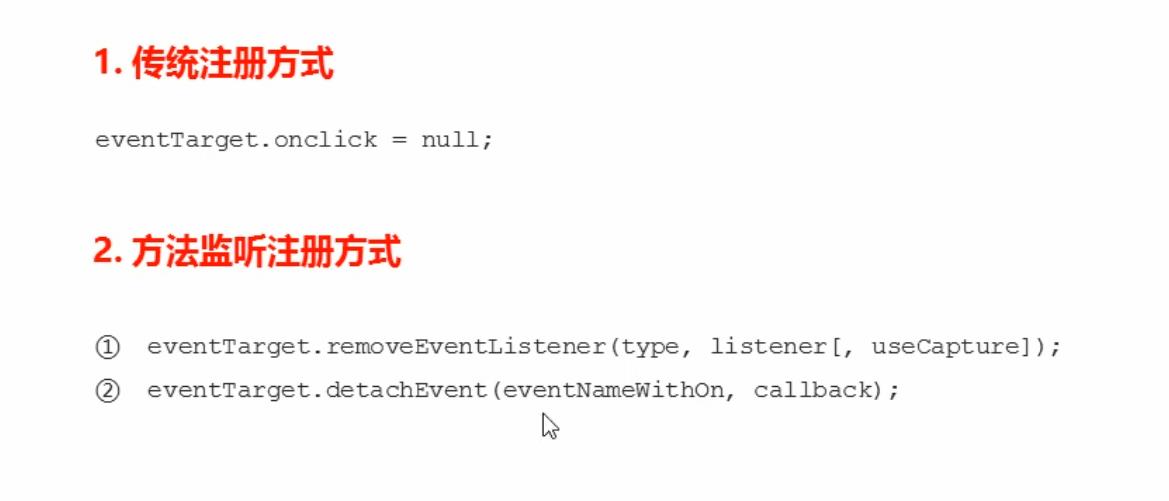
传统删除事件方式 eventTarget.onclick = null
boxs[0].onclick = function() {
alert(11);
//1.传统方式删除事件
boxs[0].onclick = null;
}
removeEventListener 删除事件方式
boxs[1].addEventListener('click', fn); //里面的fn不需要调用加小括号
function fn() {
alert(22);
boxs[1].removeEventListener('click', fn);
}
datechEvent删除事件方式 IE
//3.datechEvent删除事件
boxs[2].attachEvent('onclikc', fn1);
function fn1() {
alert(33);
boxs[2].datechEvent('onclick', fn1);
}
2.2删除事件兼容性解决方案
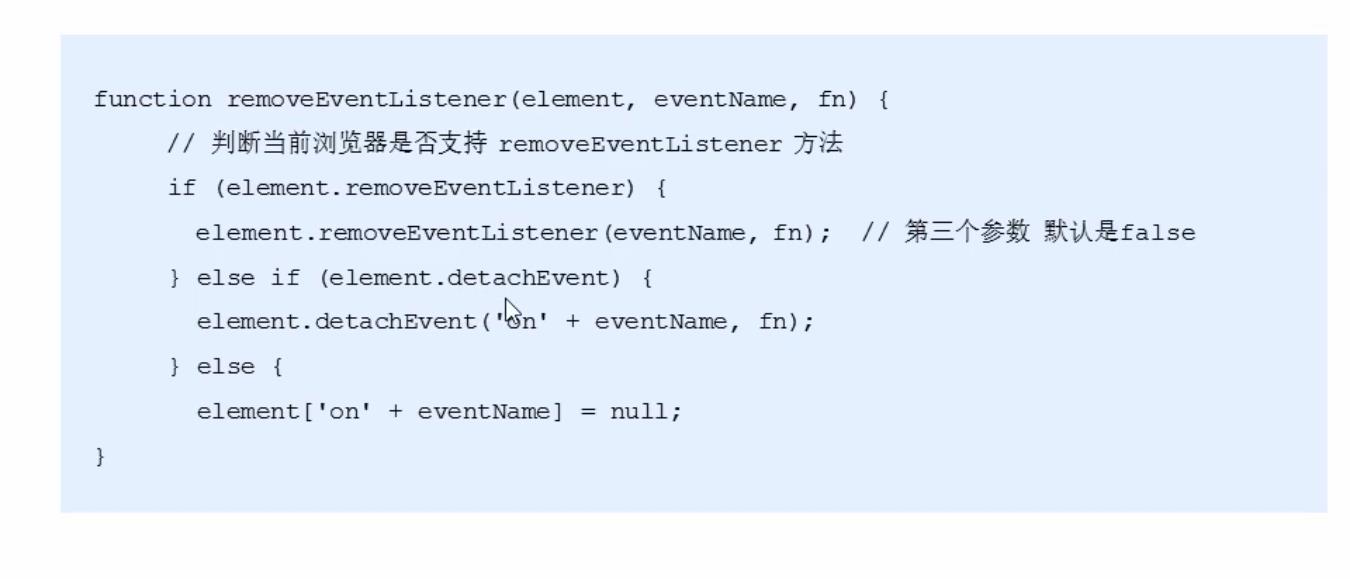
三、DOM事件流
事件流 描述的是从页面中接收事件的顺序
事件发生时会在元素节点之间按照特定的顺序传播,这个传播过程即DOM事件流
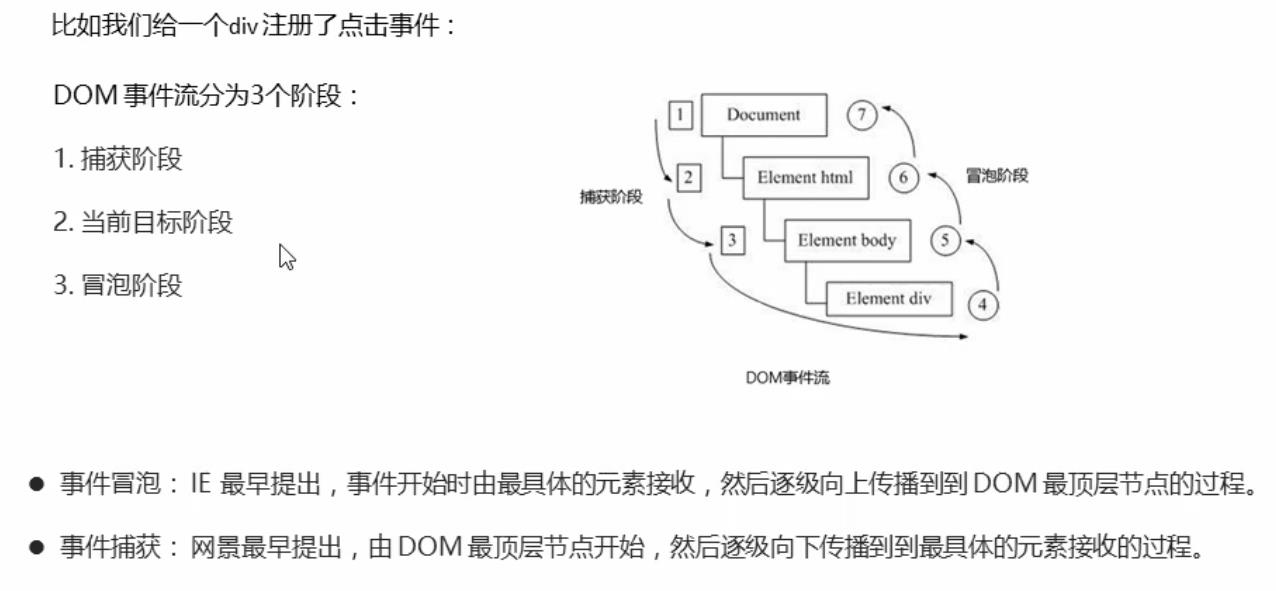
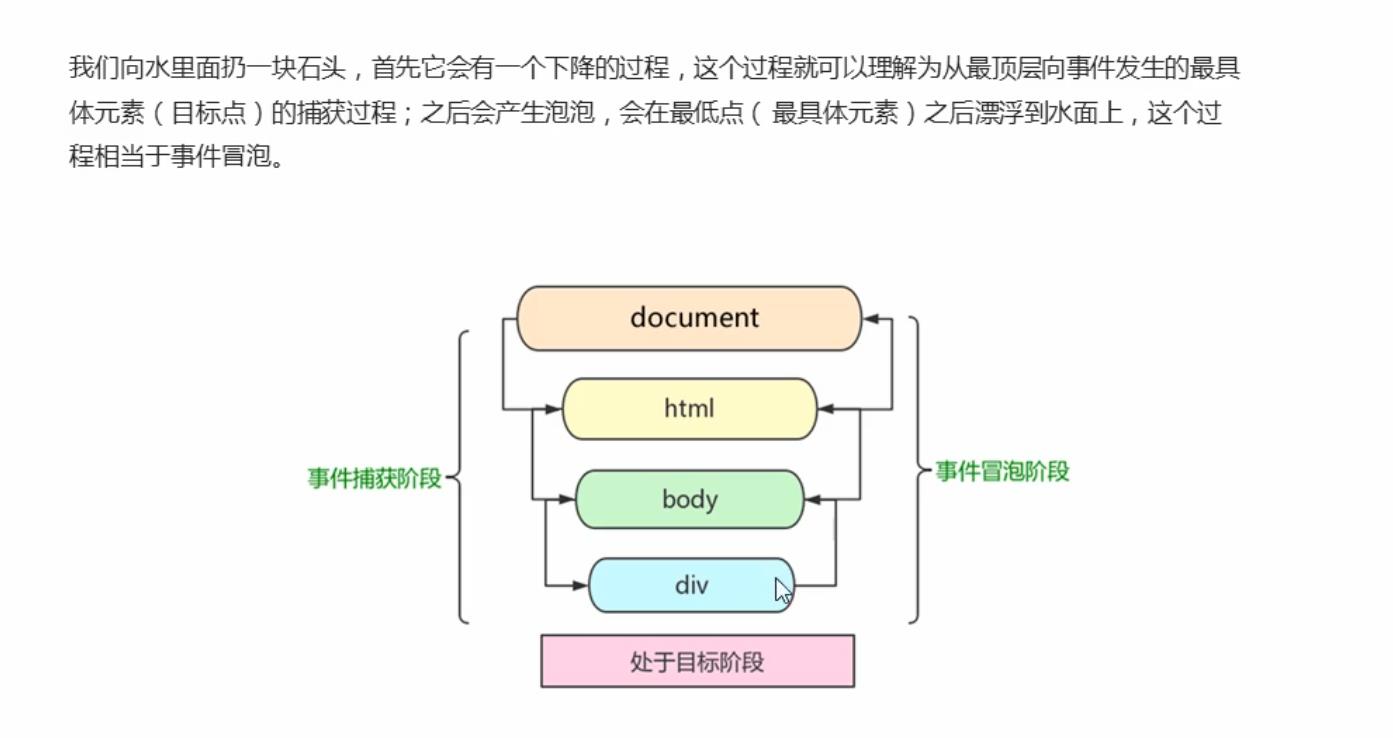
注意
- JS代码中只能执行捕获或者冒泡其中的一个阶段
- onclick和attachEvent只能得到冒泡阶段
- addEventListener(type,listener[,userCapture])第三个参数如果是true,表示在事件捕获阶段调用事件处理程序;如果是false(不写就是默认false),表示事件在冒泡阶段调用事件处理程序。
- 实际开发中,很少使用事件捕获,更关注事件冒泡
- 有些事件是没有冒泡的,比如onblur,onfocus,onmouseover,onmouseleave
- 事件冒泡有些时候会带来麻烦,有时候又会帮助很巧妙的做某些事件。
捕获阶段
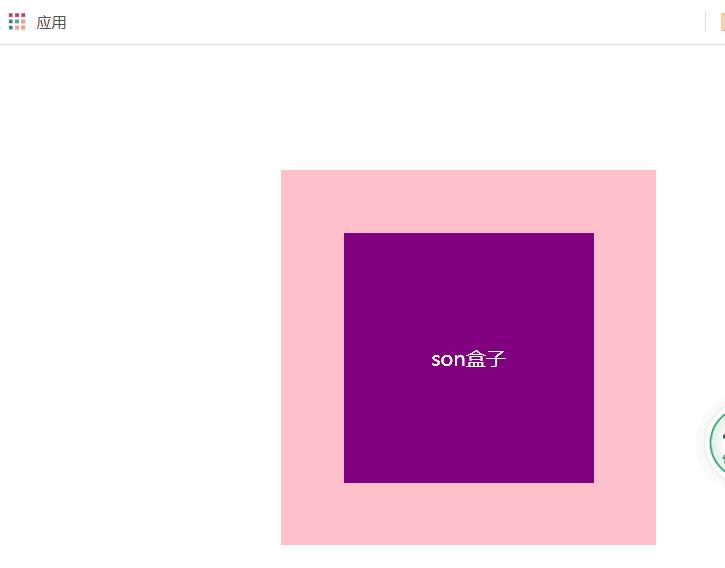
//dom事件流 三个阶段
//1.JS代码中只能执行捕获或者冒泡其中一个阶段
//2.onclick和attachEvent(ie) 只能得到冒泡阶段
//3.捕获阶段 如果addEventListener第三个参数是true 那么处于捕获阶段。document->html->body->father->son
var son = document.querySelector('.son');
son.addEventListener('click', function() {
alert('son');
}, true)
var father = document.querySelector('.father');
father.addEventListener('click', function() {
alert('father');
}, true)
冒泡阶段
var son = document.querySelector('.son');
son.addEventListener('click', function() {
alert('son');
}, false)
var father = document.querySelector('.father');
father.addEventListener('click', function() {
alert('father');
}, false)
document.addEventListener('click', function() {
alert('document');
}, false)

四、事件对象
4.1事件对象
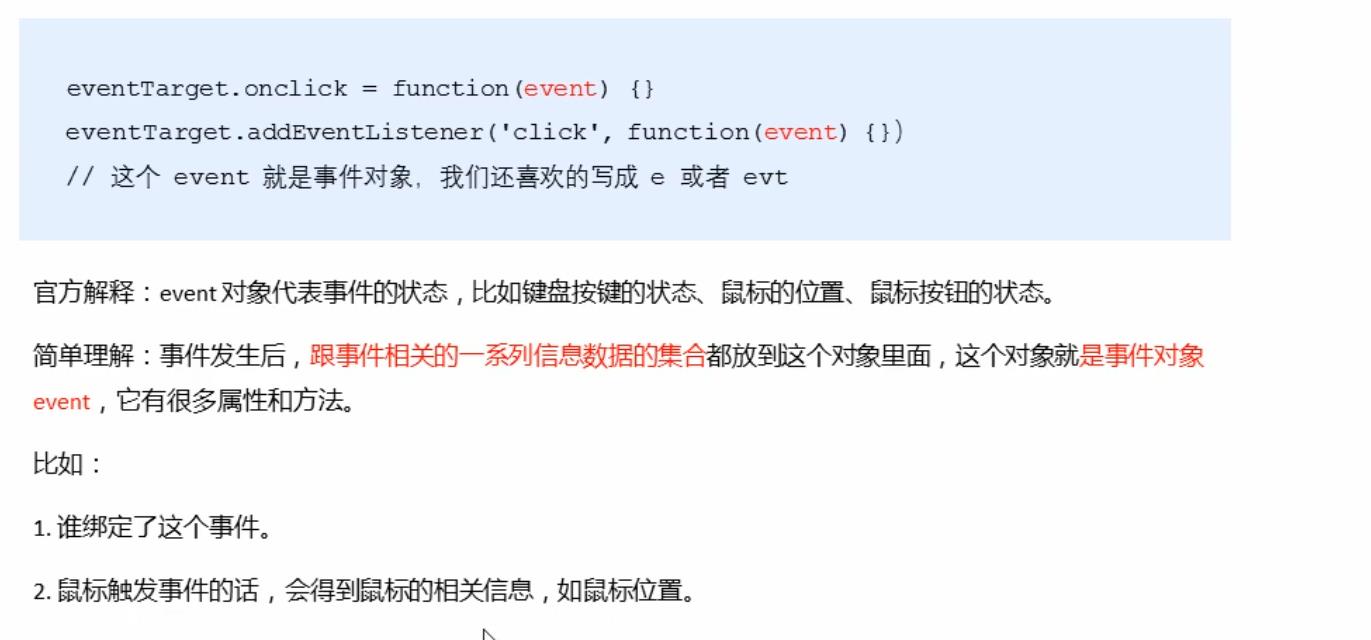
<body>
<div>123</div>
<script>
var div = document.querySelector('div');
// div.onclick = function(event) {
// console.log(event);
// alert('你好');
// }
div.addEventListener('click', function(event) {
console.log(event);
})
//1.event就是一个事件对象 写到侦听函数的小括号里面 当形参看
//2.事件对象只有有了事件才会存在,它是系统自动创建的,不需要传递参数
//3.事件对象是事件的一系列相关数据的集合,跟事件相关的。比如鼠标点击里面就包含了鼠标的相关信息,鼠标坐标等,如果是键盘事件里面就包含了键盘事件的信息。比如判断用户按下了哪个键
//4.事件对象我们可以自己命名,比如event、evt、e
//5.事件对象也有兼容性问题 ie678,通过window.event
</script>
</body>
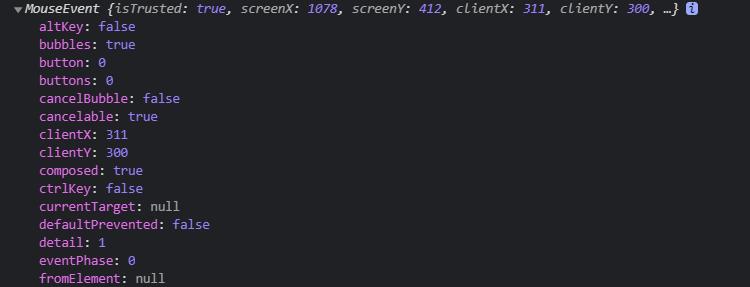
事件对象也有兼容性问题 ie678,通过window.event
console.log(e);
console.log(window.event);

兼容性写法(实际开发放心用e就可以)
e = e || window.event;
4.2事件对象的使用语法
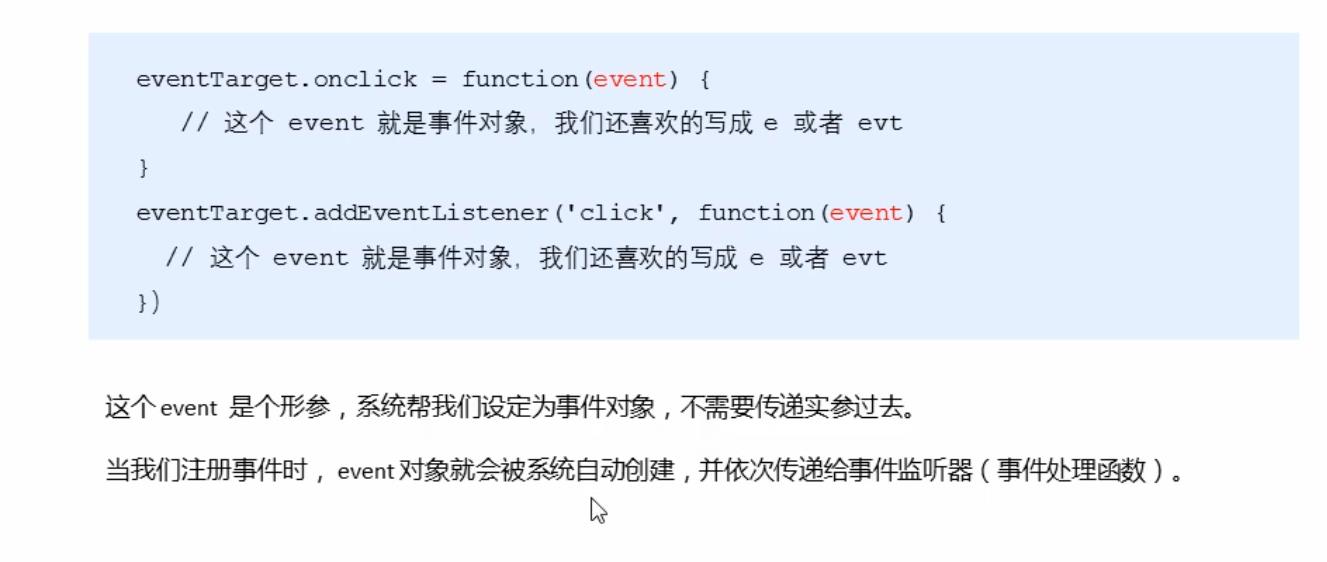
4.3事件对象的兼容性方案
事件对象本身获取存在兼容性问题:
1.标准浏览器中是浏览器给方法传递的参数,只需要定义形参e就可以获取到。
2.在IE6~8中,浏览器不会给方法传递参数,如果需要的话,需要到window.event中获取查找。
4.4事件对象的常见属性和方法
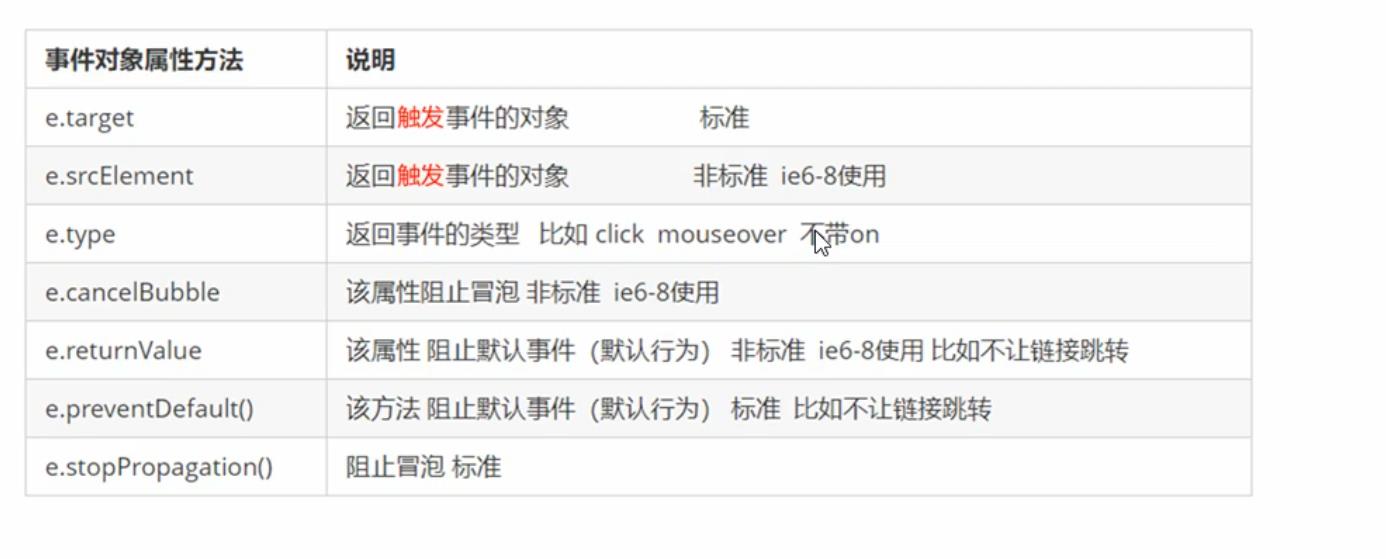
4.4.1e.target
1.e.target返回的是触发事件的对象(元素) this返回的是绑定事件的对象(元素)
console.log(e.target);
console.log(this);
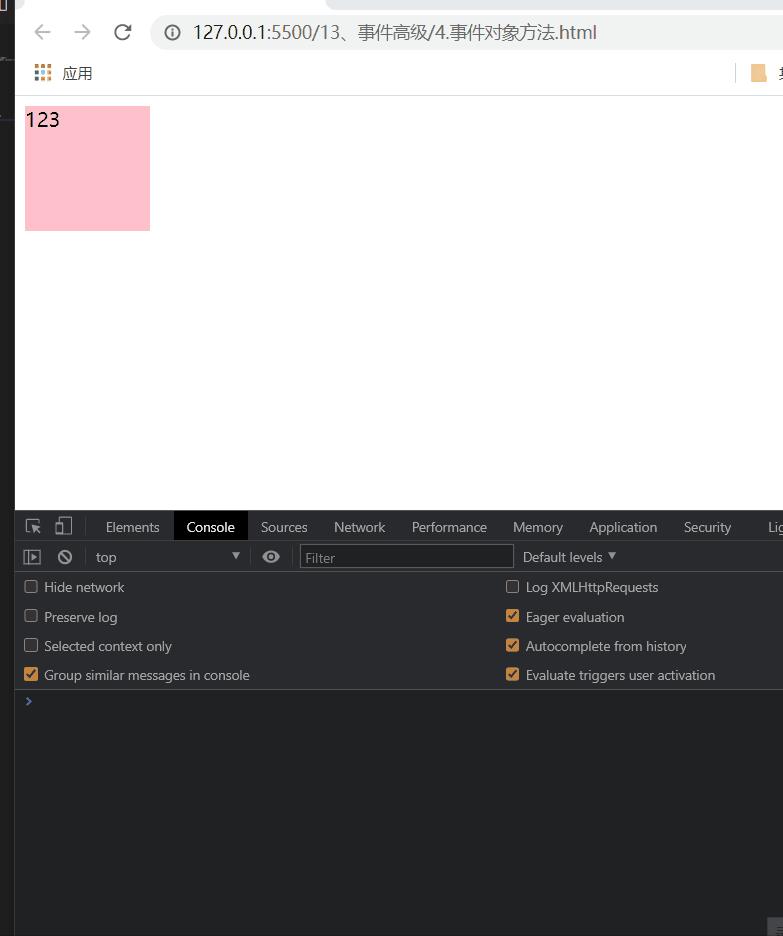
2. e.target指向我们点击的那个对象 谁触发了这个事件 就指向谁 我们点击的是li.target 指向的就是li
ul.addEventListener('click', function(e) {
//我们给ul绑定了事件 那么this就指向ul
console.log(this);
//e.target指向我们点击的那个对象 谁触发了这个事件 就指向谁 我们点击的是li.target 指向的就是li
console.log(e.target);
})
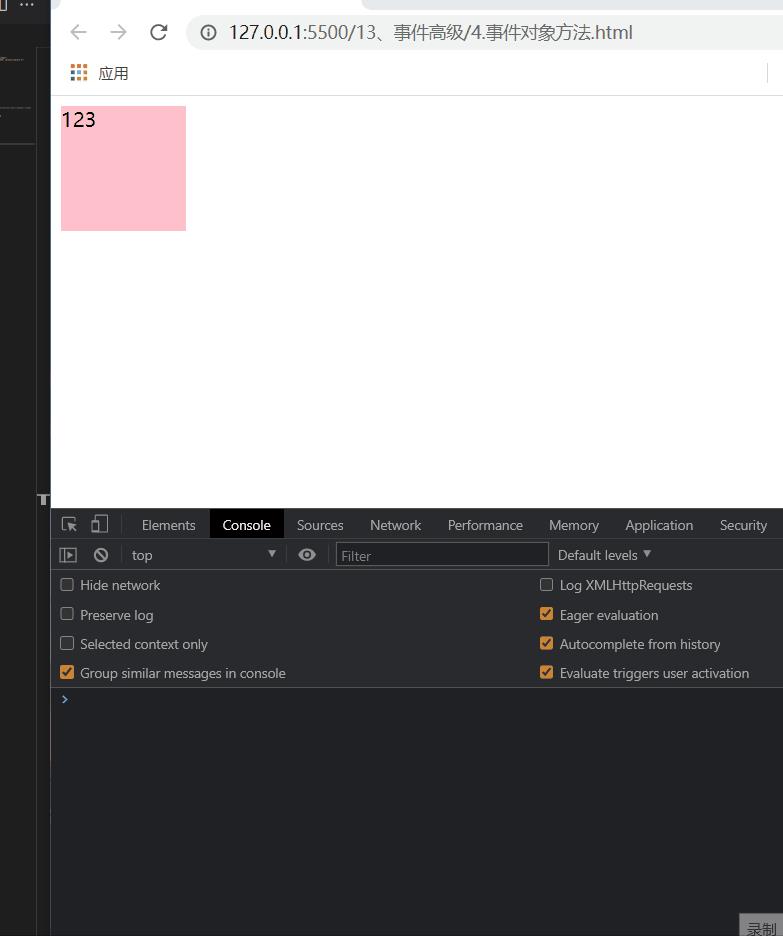
区别: e.target点击了那个元素,就返回那个元素;this 哪个元素绑定了事件,那么就返回谁
3. 跟this有个非常相似的属性 currentTarget ie6~8不兼容(推荐用this)
console.log(e.currentTarget);
4.4.2阻止默认行为
1.e.type返回事件类型
var div = document.querySelector('div');
div.addEventListener('click', fn);
div.addEventListener('mouseover', fn);
div.addEventListener('mouseout', fn);
function fn(e) {
console.log(e.type);
}
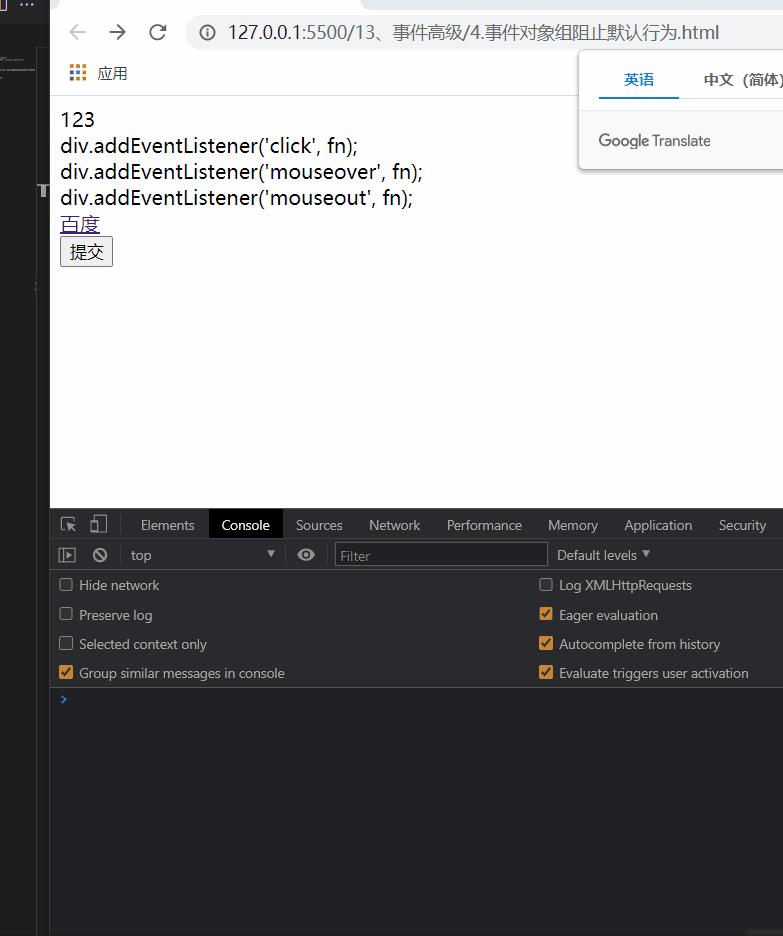
2.阻止默认行为
e.preventDefault();
阻止默认行为(事件) 让链接不跳转或者让提交按钮不提交等
//2.阻止默认行为(事件) 让链接不跳转或者让提交按钮不提交
var a = document.querySelector('a');
console.log(a);
a.addEventListener('click', function(e) {
e.preventDefault(); //dom标准写法
})
//传统注册方式
a.onclick = function(e) {
//普通浏览器 e.preventDefault()方法
e.preventDefault();
//低版本浏览器 ie6~8 e.returnValue;属性
e.returnValue;
//我们可以利用return false 也能阻止默认行为 没有兼容性问题;
//特点是:return 后面代码不执行了,而且只限于传统注册方式
return false;
alert(11)
}
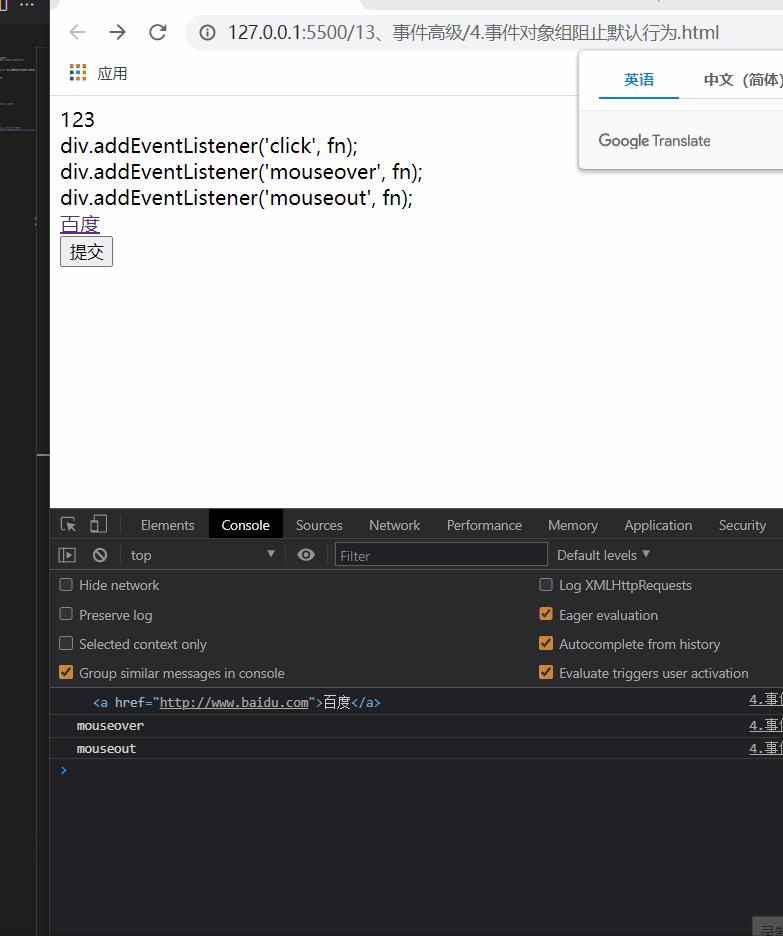
五、阻止事件冒泡
5.1阻止事件冒泡的两种方式
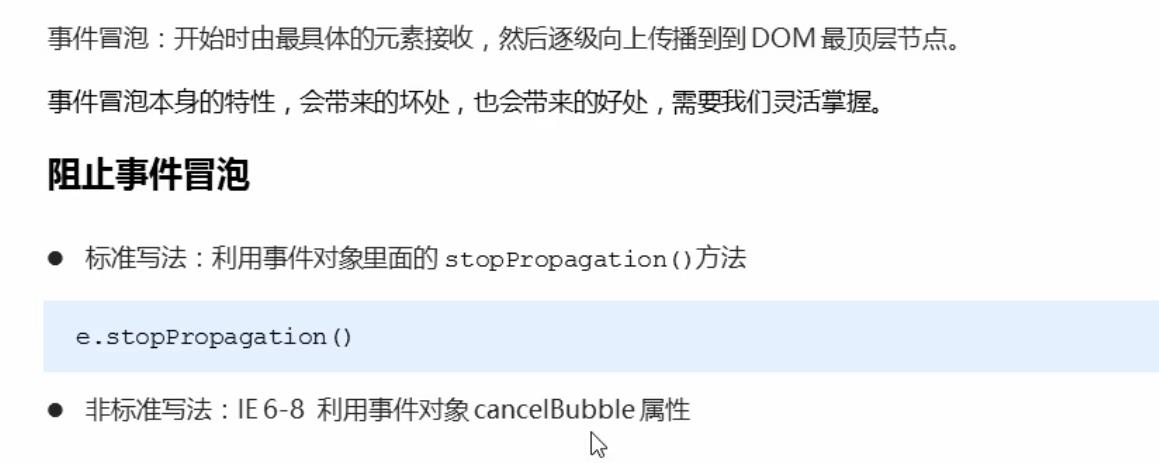
没阻止冒泡前:
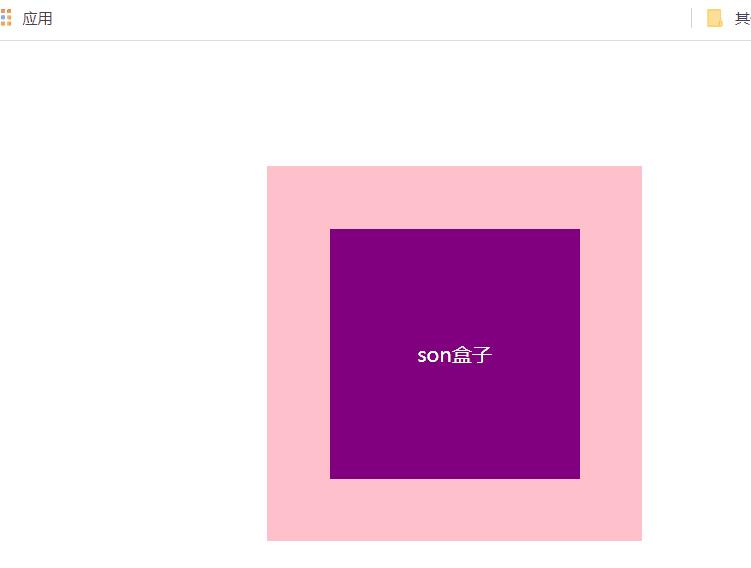
var son = document.querySelector('.son');
son.addEventListener('click', function(e) {
alert('son');
e.stopPropagation(); //stop 停止 Propagation传播
e.cancelBubble = true;
}, false)
var father = document.querySelector('.father');
father.addEventListener('click', function(e) {
alert('father');
}, false)
document.addEventListener('click', function(e) {
alert('document');
}, false)
两种阻止事件冒泡方式:
e.stopPropagation(); //stop 停止 Propagation传播
e.cancelBubble = true;
阻止后:
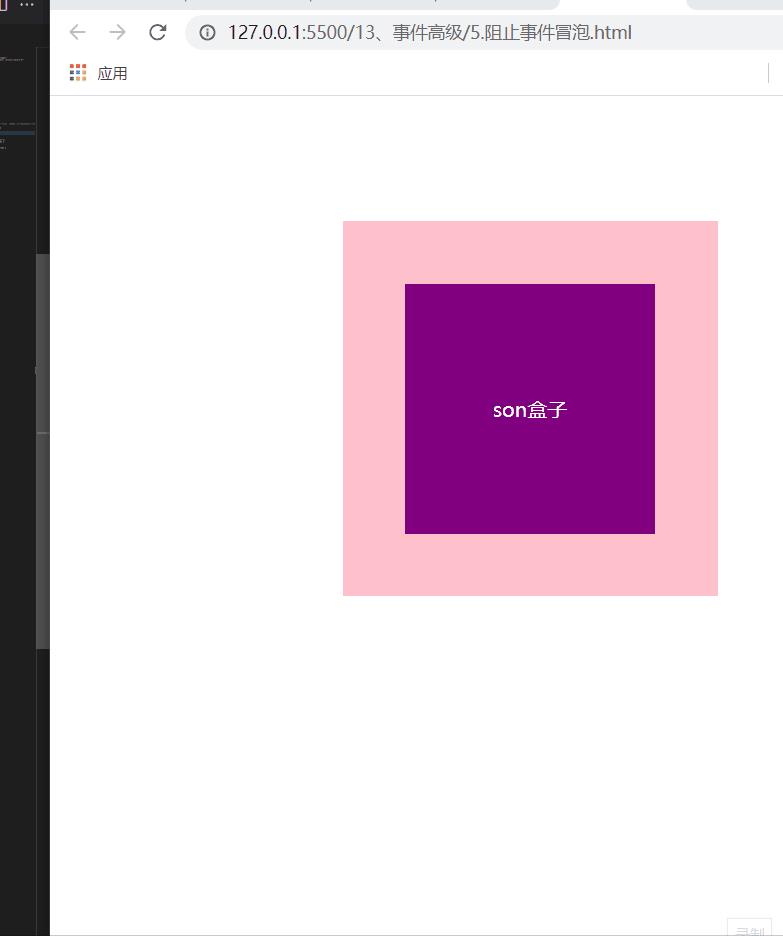
5.2阻止事件冒泡的兼容性解决方案
if (e && e.stopPropagation) {
e.stopPropagation();
} else {
window.event.cancelBubble = true;
}
实际开发里面推荐使用 e.stopPropagation();
六、事件委托(代理、委派)
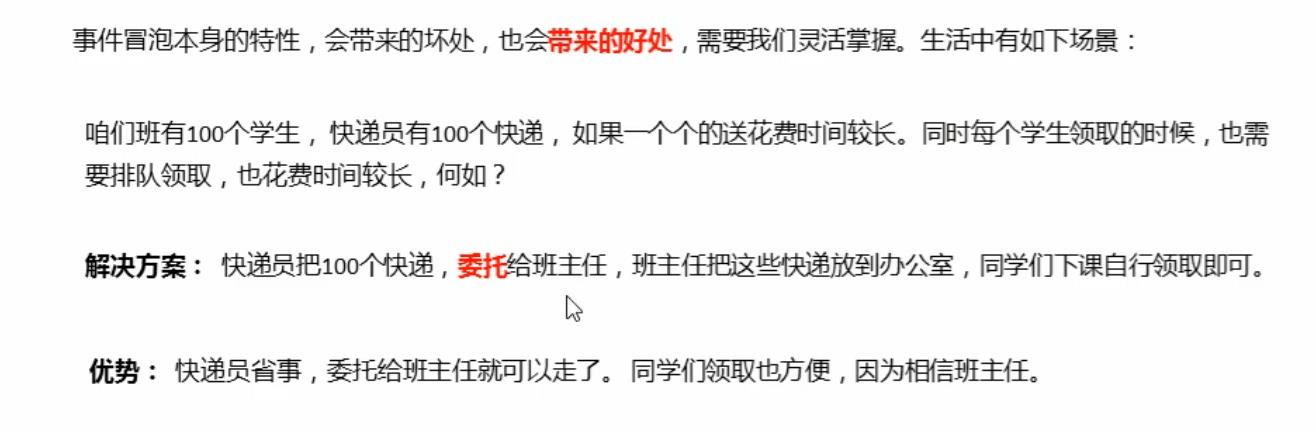
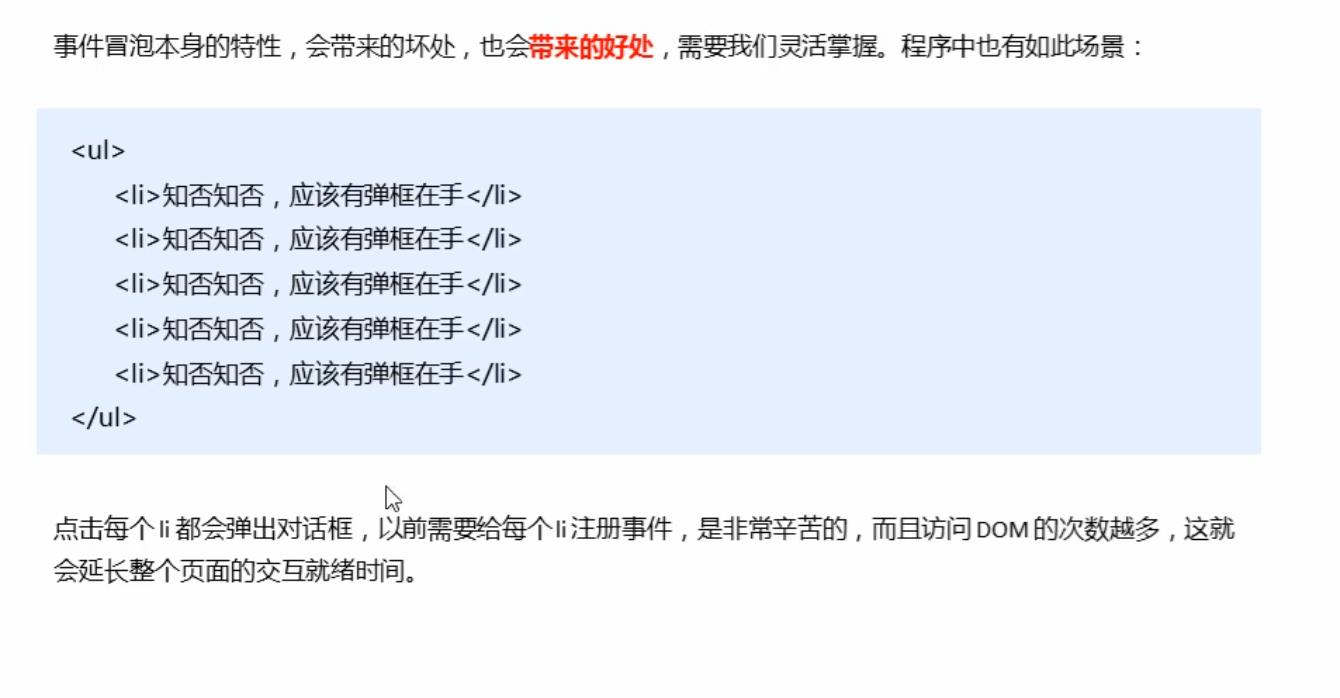
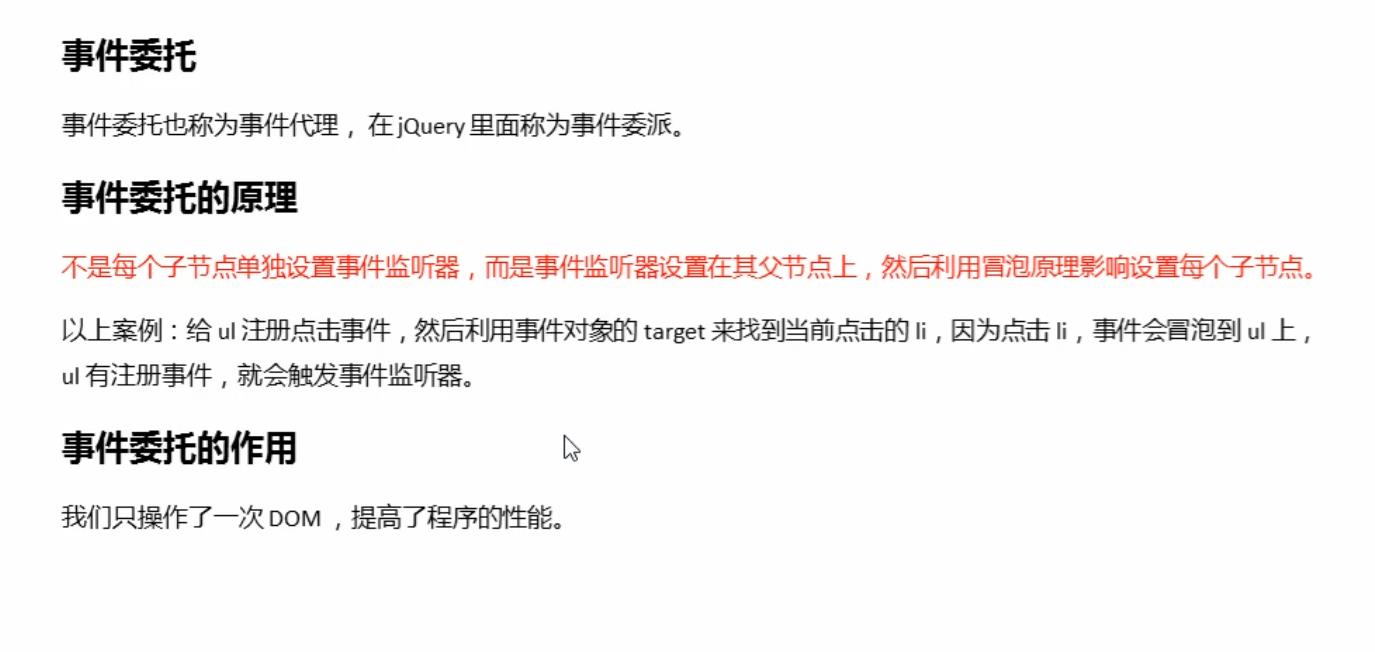
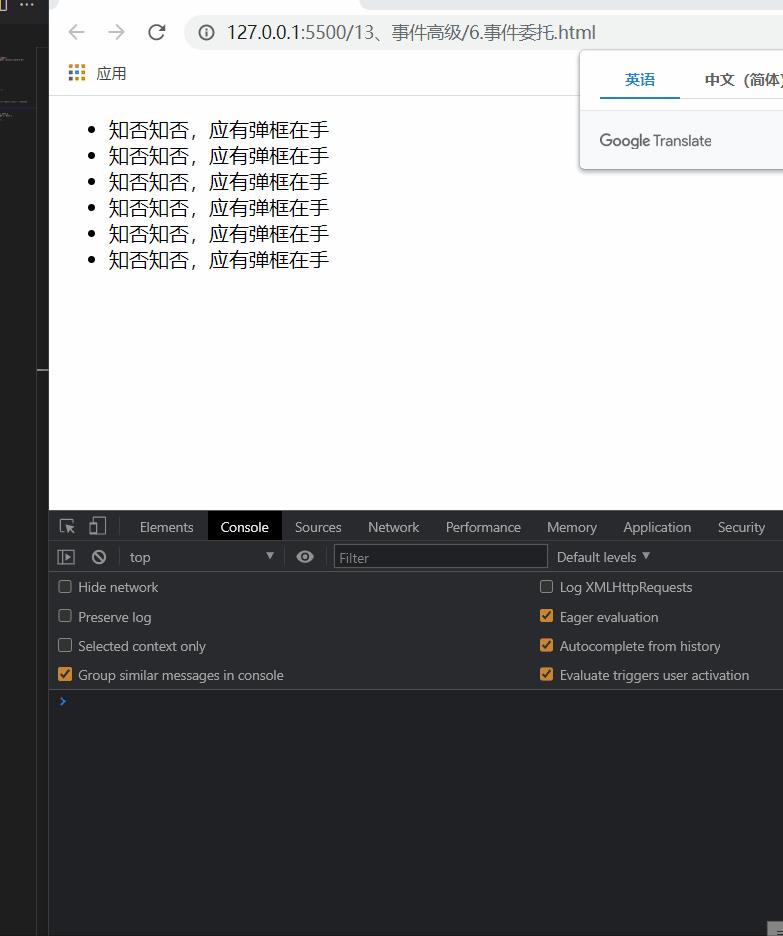
注意 这里没有注册li标签,而是通过事件委托的方式,给ul注册的点击事件
我点击li后,e.target检测到我点击的是li标签。然后通过冒泡的方式,传递给ul。
<script>
// var lis = document.querySelectorAll('li');
// for (var i = 0; i < lis.length; i++) {
// lis[i].onclick = function(e) {
// alert('11');
// }
// }
//事件委托的核心原理:给父节点添加侦听器,利用事件冒泡影响每一个子节点
var ul = document.querySelector('ul');
ul.addEventListener('click', function(e) {
alert('知否知否,应有弹框在手');
console.log(e.target);
//e.target;这个可以得到当前点击的对象
//排他思想
for (var i = 0; i < ul.children.length; i++) {
ul.children[i].style.backgroundColor = '#fff';
}
e.target.style.backgroundColor = 'pink';
})
</script>
七、常用的鼠标事件
7.1常用的鼠标事件
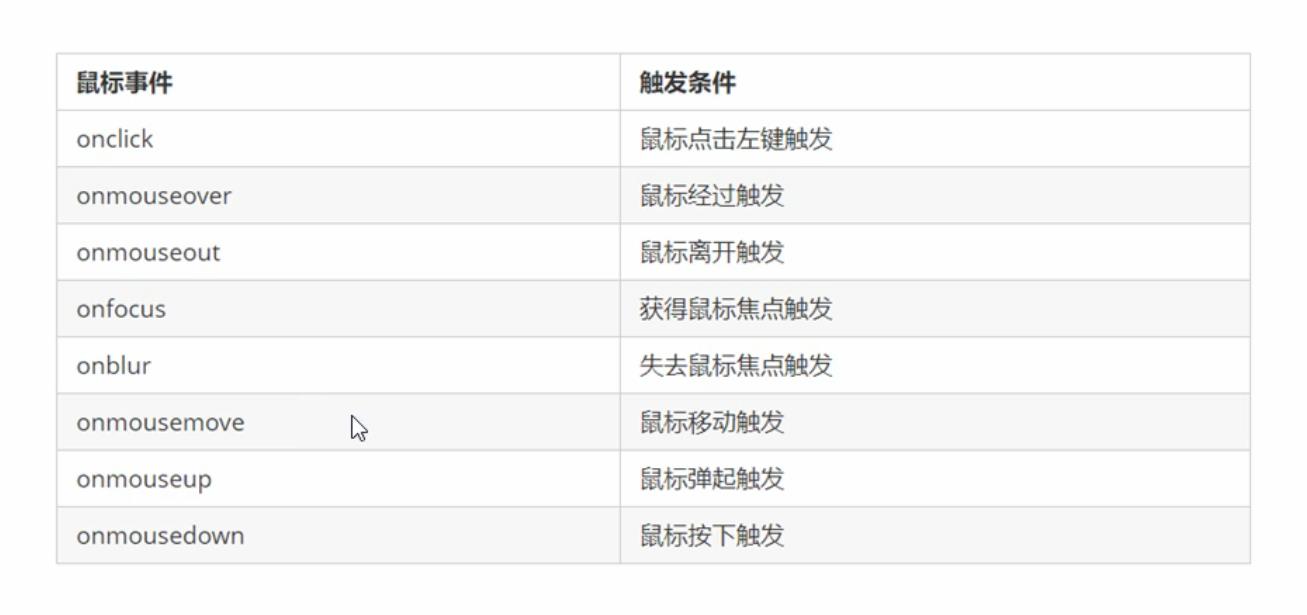
7.1.1禁止鼠标右键和鼠标选中
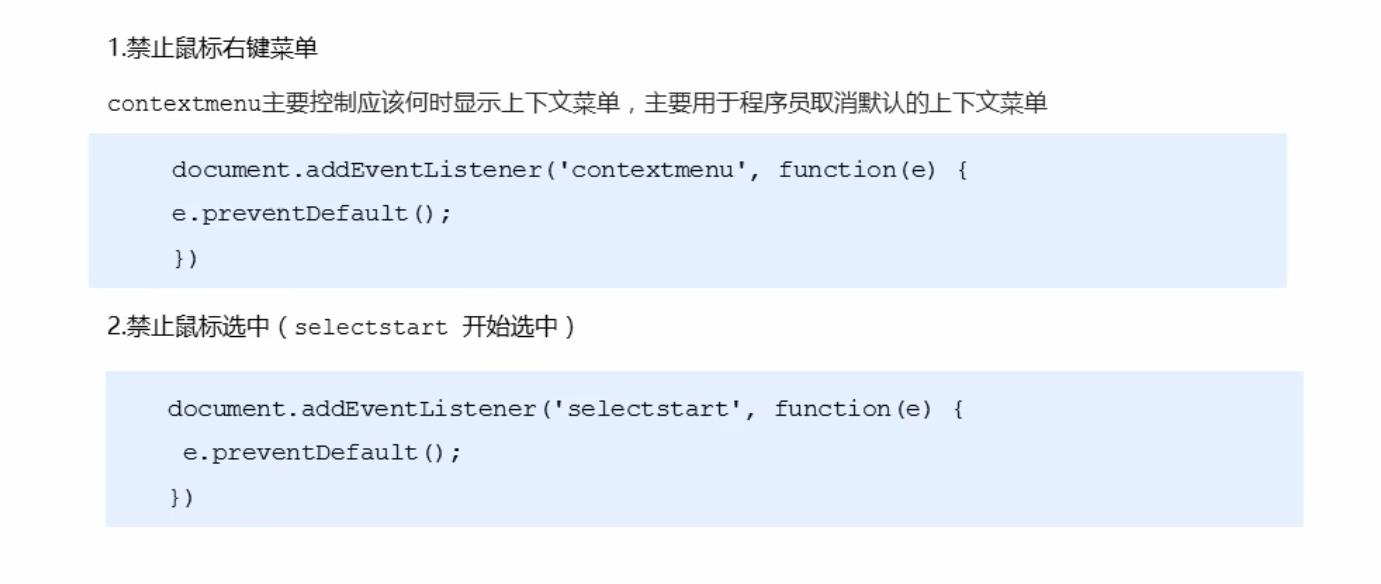
禁止鼠标右键菜单 contextmenu:
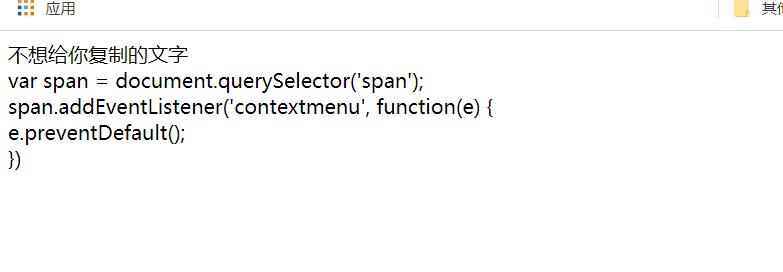
var span = document.querySelector('span');
span.addEventListener('contextmenu', function(e) {
e.preventDefault();
})
禁止鼠标选中 selectstart:
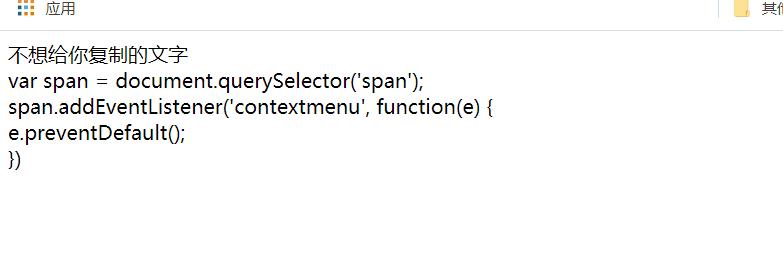
//2.selectstart事件 禁止鼠标选中
document.addEventListener('selectstart', function(e) {
e.preventDefault();
})
7.2鼠标事件对象
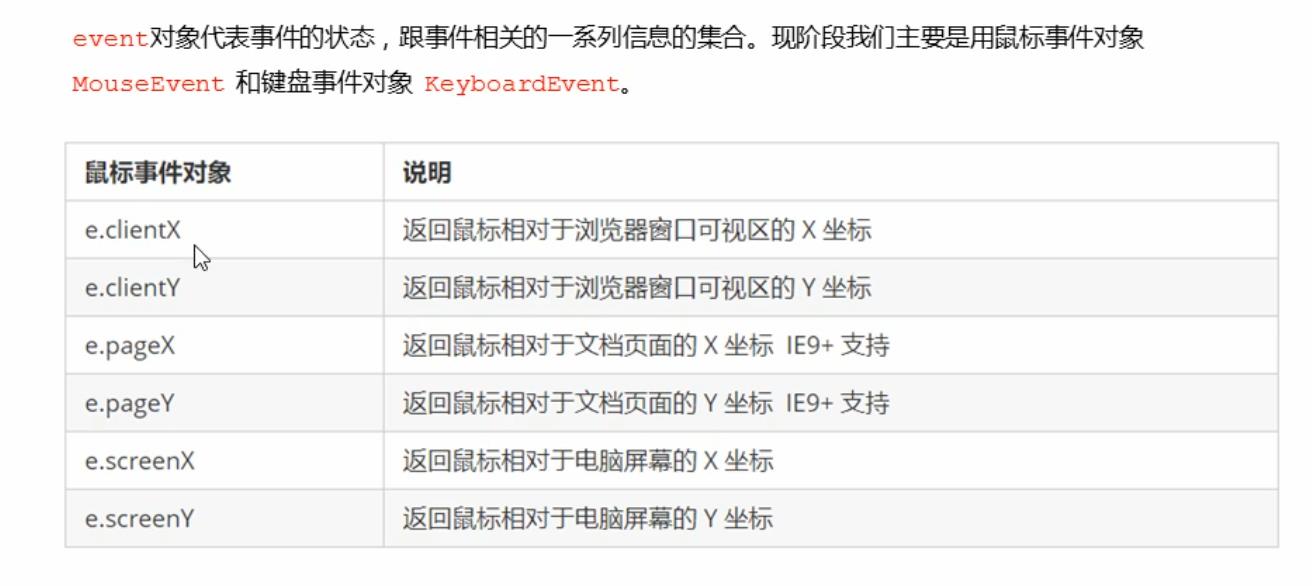
1.client 鼠标在可视区域的x和y坐标
就算页面再宽再高,都是以目前浏览器的可视区为参照物。
console.log('窗口可视区坐标X', e.clientX);
console.log('窗口可视区坐标Y', e.clientY);
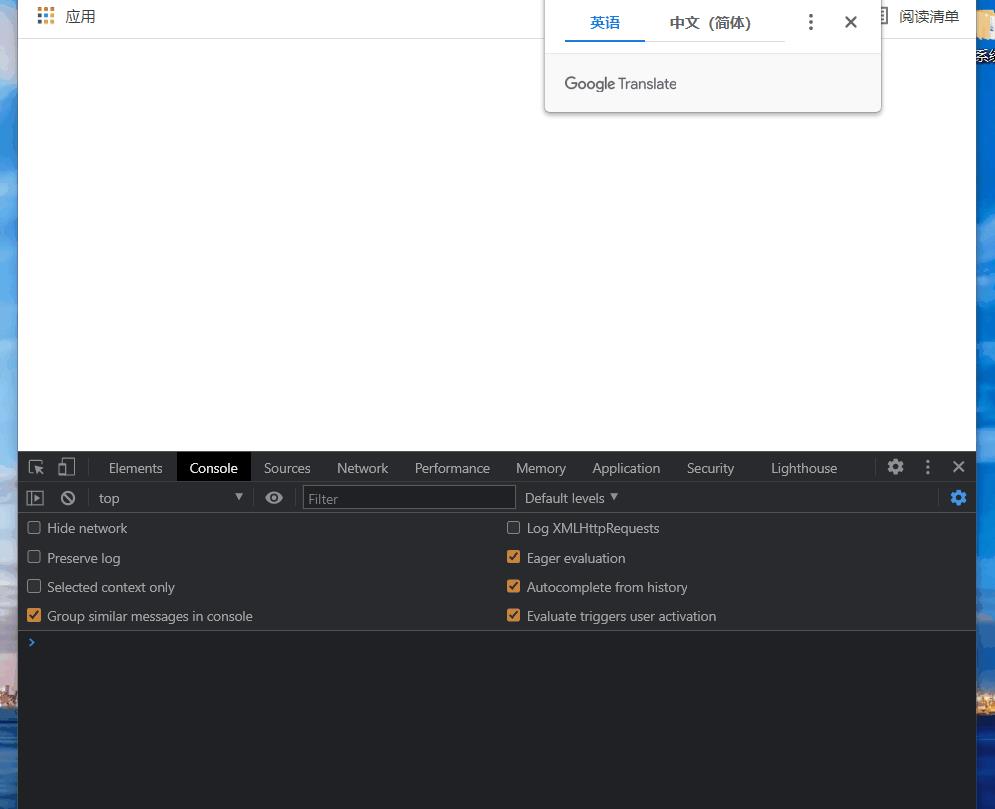
2.page鼠标在页面区域的x和y坐标 重点!!!
page获得的坐标是以页面的大小为参照物获取x和y坐标的
console.log('页面文档坐标X', e.pageX);
console.log('页面文档坐标Y', e.pageY);
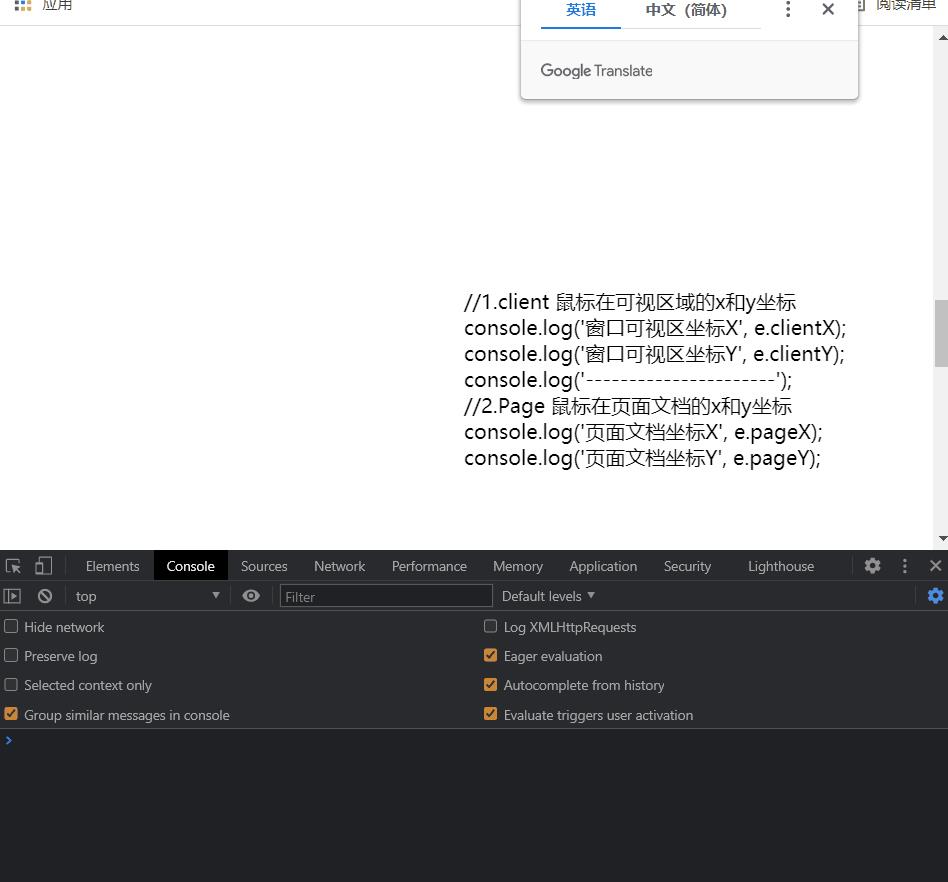
比如:红框为浏览器可视窗口
粉色盒子为页面
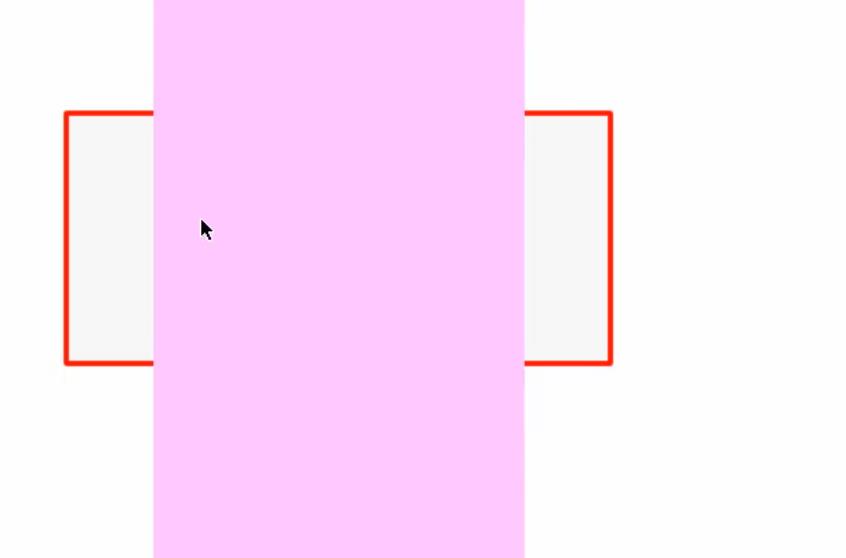
3.screen返回鼠标相对于电脑屏幕的坐标
console.log(e.screenX);
console.log(e.screenY);
八、常用的键盘事件
8.1常用键盘事件
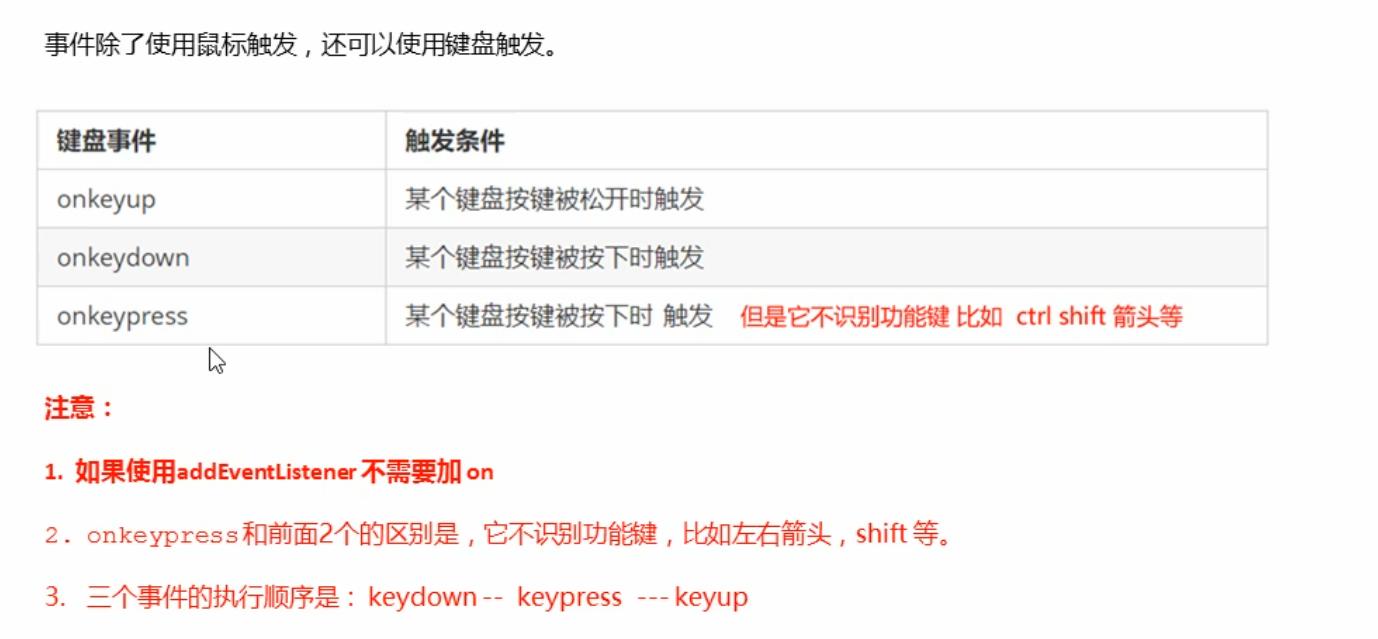
<script>
//常用的键盘事件
//1.keyup按键弹起的时候触发
// document.onkeyup = function() {
// console.log('我弹起了');
// }
document.addEventListener('keyup', function(e) {
console.log('我弹起up了');
})
//2.keydown 按键按下的时候触发
document.addEventListener('keydown', function(e) {
console.log('我按下了down');
})
//3.keypress按键按下的时候触发
document.addEventListener('keypress', function(e) {
console.log('我press了');
})
//4.三个事件的执行顺序 keydown->keypress->keyup
</script>

8.2键盘事件对象
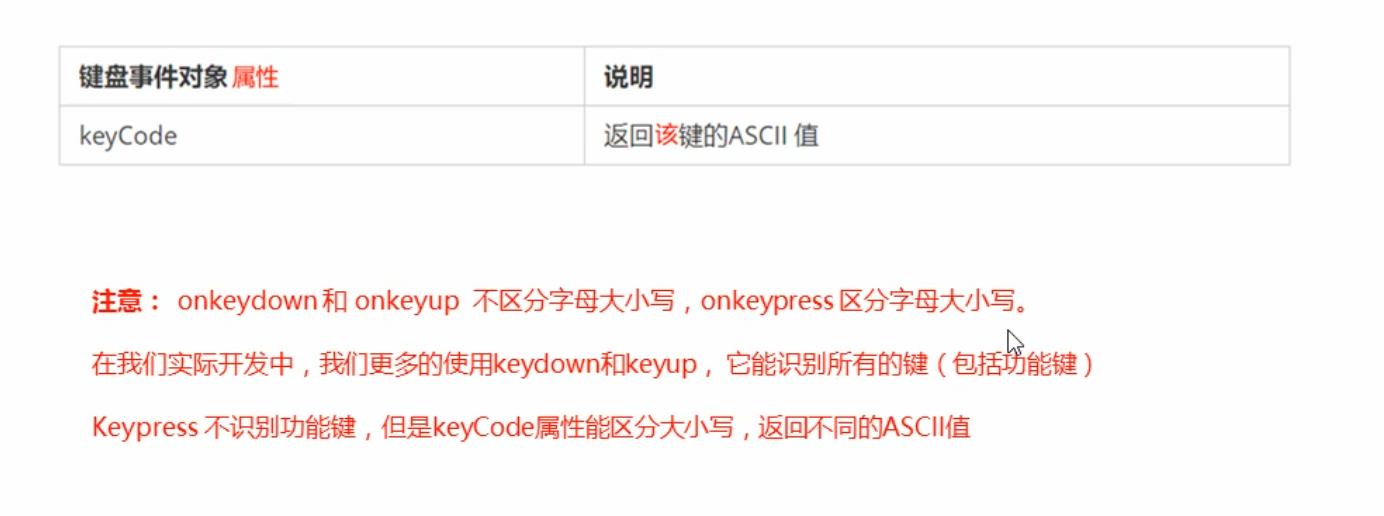
8.3ASCII码表
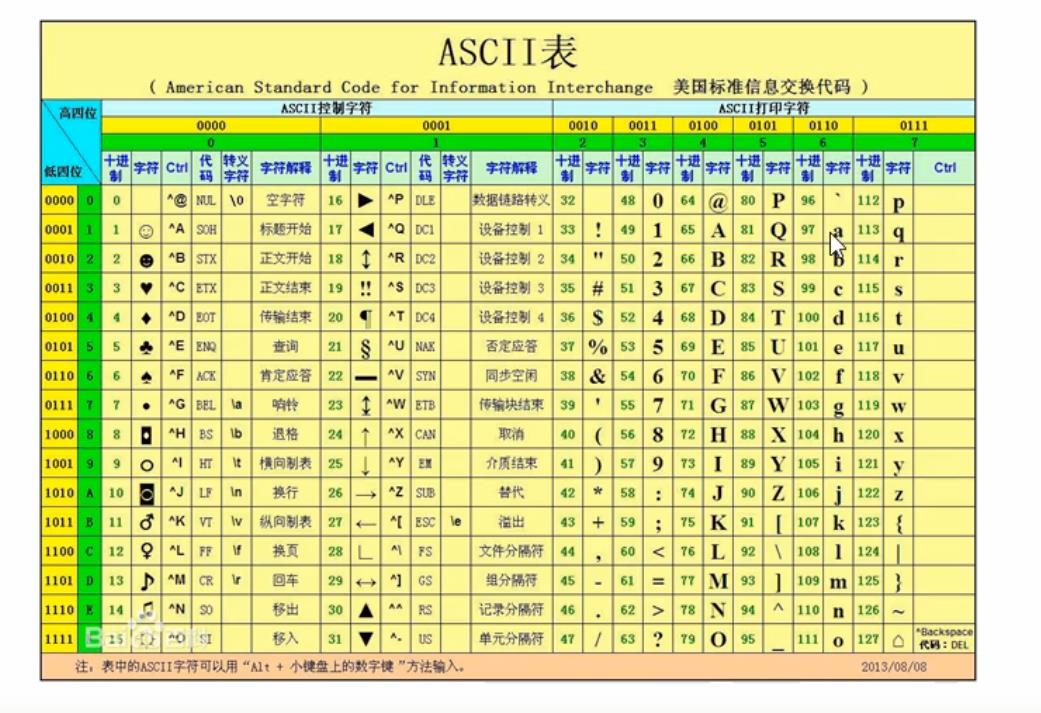
<script>
//键盘事件对象中的keycode属性可以得到相应键的ASCII码值
//我们可以利用keyCode返回的ASCII码值来判断用户按了哪个键
document.addEventListener('keyup', function(e) {
// console.log(e);
console.log('up', e.key);
console.log(e.keyCode);
//1.keyup和keydown事件不区分字母大小写 a和A得到的都是65
if (e.keyCode === 65) {
alert('你按下了a键');
}
})
document.addEventListener('keypress', function(e) {
// console.log(e);
console.log('press', e.key);
console.log(e.keyCode);
//2.keypress区分字母大小写
})
</script>
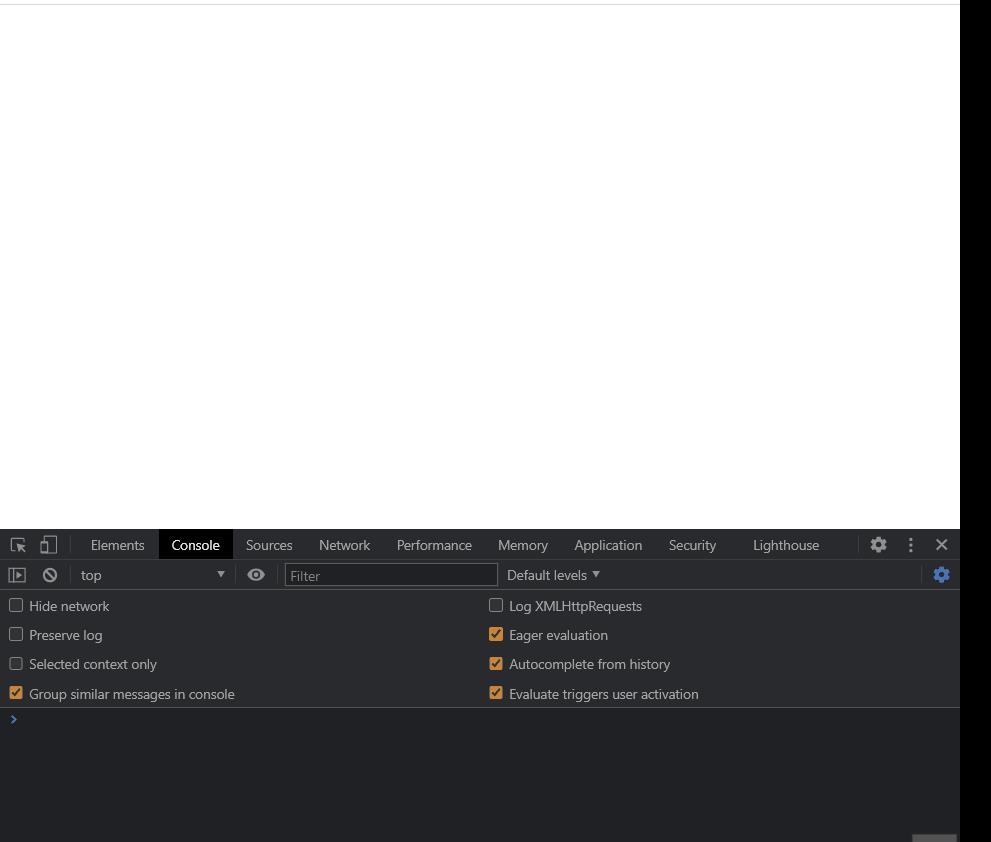
按下s键 自动获得光标
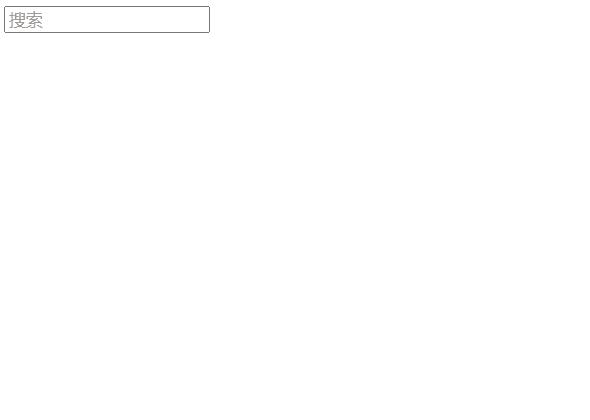
text.focus();获得光标
var text = document.getElementById('text');
//console.log(text);
document.addEventListener('keyup', function(e) {
// console.log(e.keyCode);
if (e.keyCode === 83) {
text.focus();
}
})
以上是关于JS事件高级的主要内容,如果未能解决你的问题,请参考以下文章